如何解决联想win7装声卡驱动出现0EX0000100错误的问题?
发布时间:2017-09-27 10:27:14 浏览数: 小编:zhenyu
1、 首先我们需要到网上下载,解压 windows7声卡驱动修复包。
2、 接着可以打开C盘的如下目录:Windows/system32 /Driverstore/FileRepository/“wdmaudio.inf_x86_neutral_aed2a4456700dfde”。
3、右击“wdmaudio.inf_x86_neutral_aed2a4456700dfde”文件夹选择属性,并在"属性"窗口中切换到“安全”标签页,组或用户名中选择“Everyone”,再点击“高级”选项。
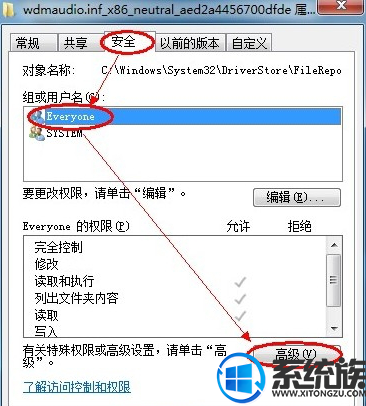
4、 进入“高级安全”设置页中,切换到“所有者”标签页,点击“编辑”选项。
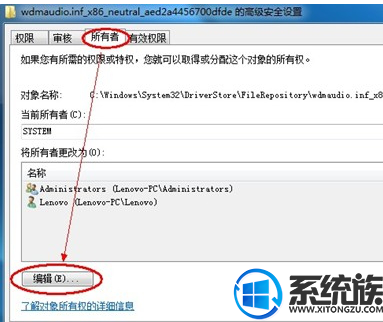
5、 只要选择自己的用户名,然后在“替换子容器和对象的所有者”的前面打勾,点击“应用、确定”。
6、还是选择自己的用户名,点击“编辑”,在弹出的权限中选择“完全控制”。
7、然后我们在弹出的权限窗口中,将“包括可从该对象的父项继承的权限”与“使用可从此对象继承的权限替换所有子对象权限”两个选项前面打勾,点击确定保存。然后会弹出一个提示框,选择是。

8、最后我们只要打开“wdmaudio.inf_x86_neutral_aed2a4456700dfde”文件夹,将里面的全部文件删除。
9、 接着我我们把解压好的“windows7声卡驱动修复”里面的七个文件复制到“wdmaudio.inf_x86_neutral_aed2a4456700dfde”文件夹中。
10、重新安装声卡驱动,重新启动就可以了。


















